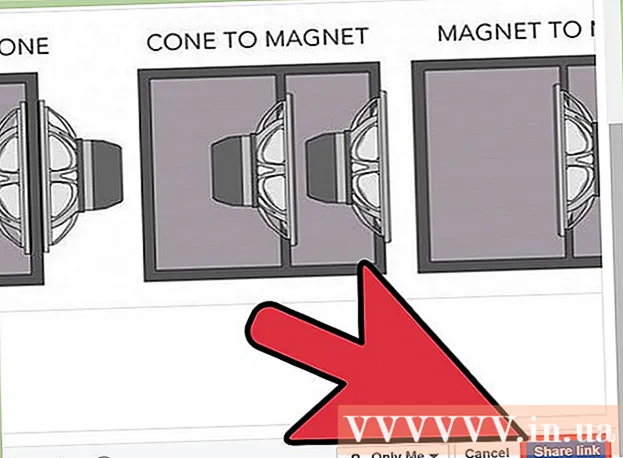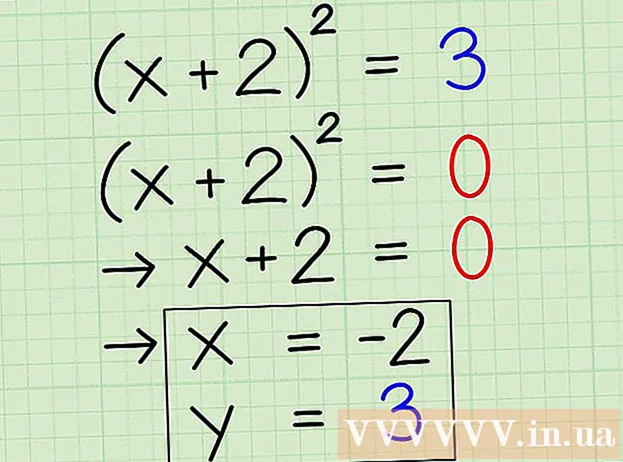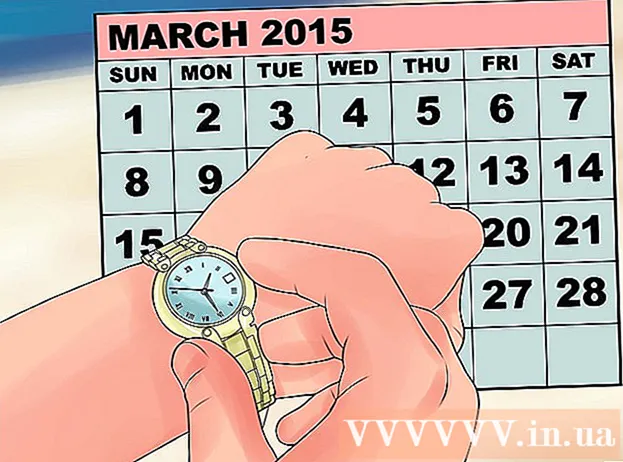מְחַבֵּר:
Helen Garcia
תאריך הבריאה:
17 אַפּרִיל 2021
תאריך עדכון:
9 יוני 2024

תוֹכֶן
ערכת פיתוח התוכנה Qt (SDK) היא מסגרת יישומים חוצה פלטפורמות המשמשת רבות לפיתוח יישומי ממשק משתמש גרפי (GUI). יישומים ידועים שפותחו ב- Qt כוללים, למשל, את הדברים הבאים: KDE, Opera, Google Earth ו- Skype. זוהי סביבת פיתוח חוצה פלטפורמות ניידת עם ממשק משתמש זמין עבור מערכות הפעלה Windows, Linux ו- Mac OS X. Qt SDK יעזור לך ליצור ממשקי משתמש גרפיים (GUI) ליישומים שפותחו עבור Windows, Linux ו- Mac OS X. למידע נוסף על Qt SDK בקר באתר Qt SDK. חפש גם מידע נוסף על יצירת תוכנית Qt הראשונה שלך.
הערה: התקנת גרסת 64 סיביות של ערכת פיתוח התוכנה Qt SDK 4.8 ו Qt SDK 5.0 ב- Ubuntu Linux מתאימה גם להתקנה ב- Debian ו- Linux Mint.
צעדים
שיטה 1 מתוך 2: הוראות להתקנת Qt SDK 4.8:
- 1 קודם כל, קבע באיזו ארכיטקטורה מערכת ההפעלה אובונטו לינוקס שלך משתמשת. לשם כך, פתח מסוף והזן את הפקודות המפורטות להלן, ולאחר מכן תוכל להוריד את הגירסה המתאימה של ה- Qt SDK. לדוגמה, אם אתה משתמש בגירסת 32 סיביות של אובונטו לינוקס, הורד את 32 סיביות Qt SDK, עבור אובונטו לינוקס 64 סיביות-64 סיביות Qt SDK.
- הקלד / העתק / הדבק: קובץ / sbin / init
- זכור באיזו גרסה של אובונטו לינוקס אתה משתמש-התצוגה תציג 32 סיביות או 64 סיביות.
- 2 לאחר מכן הורד את ערכת פיתוח התוכנה Qt (SDK) הורד Qt SDK
- בחר את ארכיטקטורת המערכת של עותקך של אובונטו לינוקס (גירסת 32 סיביות או 64 סיביות של ה- Qt SDK). תוכל גם להוסיף ספריות פיתוח כך שתוכל להריץ יישומי Qt ללא בעיות על ידי ביצוע ההנחיות להלן.
- הערה: כשמדובר בהורדת ה- SDK, הורד את תוכנית ההתקנה הלא מקוונת מכיוון שזה יכול לקחת זמן רב להורדה אלא אם כן יש לך חיבור אינטרנט מהיר באמת.
- ישנן שתי דרכים להוריד את ה- Qt SDK: מקוון או לא מקוון. אני מעדיף פשוט להוריד את ה- SDK המלא בשיטה הלא מקוונת. מכיוון שהשיעורים המרכיבים את ה- Qt SDK גדולים למדי, הורדת ה- SDK בחיבור איטי יכולה להימשך מספר שעות. זה עשוי להרתיע משתמשים מסוימים (או לא) שרוצים לנסות את ה- Qt SDK.
- הַצָעָה: אלא אם כן יש לך חיבור אינטרנט מהיר באמת, אני ממליץ בחום להשתמש במתקין הלא מקוון.
- 3 פתח מסוף והזן את הפקודות הבאות:
- הקלד / העתק / הדבק: sudo apt-get להתקין synaptic
- הקלד / העתק / הדבק: עדכון sudo apt-get
- פקודה זו משמשת לעדכון וסנכרון מחדש של קבצי אינדקס חבילות ממקורות האינטרנט שלהם.
- הקלד / העתק / הדבק: sudo apt-get install qt4-dev-tools libqt4-dev libqt4-core libqt4-gui
- פקודה זו מוסיפה ספריות מפתחי Qt נוספות למערכת אובונטו לינוקס שלך, ומאפשרת לתוכניות Qt לפעול בצורה חלקה במחשב שלך.
- 4 הקלד / העתק / הדבק: תקליטור / בית /"שם המשתמש שלך"/ הורדות
- עבור אל תיקיית ההורדות במערכת שלך
- 5 הקלד / העתק / הדבק: sudo -s chmod u + x QtSdk-offline-linux-x86_64-v1.2.1.run
- זה יהפוך את ה- Qt SDK להפעלה לכל המשתמשים במערכת שלך.
- 6 התקן את Qt SDK עם הפקודה הבאה
- הקלד / העתק / הדבק: sudo -s ./QtSdk-offline-linux-x86_64-v1.2.1.look -style cleanlooks
- עליך להיות בעל זכויות משתמש -על כדי להתקין את ה- Qt SDK
- 7 בעת התקנת ה- Qt SDK, יהיה עליך לבחור את התיקיה שבה ימצא ה- Qt SDK. בחר / בחר - וה- Qt SDK שלך יותקן בתיקייה / opt / QtSDK
- 8שנה את ההרשאות בתיקיית Qt SDK עם הפקודה הבאה כך שתהיה זמינה לכל המשתמשים
- 9 הקלד / העתק / הדבק: sudo -s chmod -R 777 / opt / QtSDK
- פקודה זו תהפוך את ה- Qt SDK להפעלה לכל משתמשי המערכת.
- 10 הקלד / העתק / הדבק: sudo -s chmod -R 777 / home /"שם המשתמש שלך"/.config/Nokia
- פעולה זו תמנע הודעות שגיאה בעת הפעלת QtCreator בהצהרה כי התוכנית אינה יכולה לבצע שינויים בתיקייה / home /."שם המשתמש שלך"/.config/Nokia.
- 11 לאחר התקנת תוכנית Qt, פתח מסוף, ועורך עורך טקסט כגון ננו או gedit, ערוך / etc / profile.
- הקלד / העתק / הדבק: sudo -s nano / etc / profile
- אוֹ
- הקלד / העתק / הדבק: sudo -s gedit / etc / profile
- 12 גלול לסוף קובץ / etc / profile והזן את הטקסט המוצג להלן. עליך להוסיף שורה זו לקובץ המערכת / etc / profile כדי להיות מסוגל לאסוף תוכניות Qt במסוף.
- 13 הקלד / העתק / הדבק:
- PATH = / opt / QtSDK / Desktop / Qt /4.8.1/ gcc / bin: $ PATH
- ייצוא PATH
- 14 המספרים המודגשים הם מספר גירסת Qt SDK, לכן הקפד להזין את מספר הגירסה Qt SDK הנכון. ה- Qt SDK משתפר עם כל עדכון, לכן בחר בזהירות את גרסת ה- Qt SDK להתקנה.
- לדוגמה, בדוגמה זו אנו משתמשים בגרסת Qt 4.8.1, כך שמספר הגירסה 4.8.1 מופיע ב- / etc / profile.
- 15שמור את קובץ / etc / profile ויצא
- 16 טען מחדש את קובץ / etc / profile באמצעות הפקודה הבאה
- הקלד / העתק / הדבק: ... / etc / profile
- הקפד להזין א. ולאחר מכן רווח לטעינת קובץ / etc / profile
- 17לאחר טעינת קובץ / etc / profile מחדש, תוכל להזין את הפקודות הבאות כדי לוודא שמערכת אובונטו לינוקס מזהה ש- Qt SDK אומצה על ידי מערכת PATH.
- 18 הקלד / העתק / הדבק: אשר qmake
- אתה אמור לקבל תגובה כזאת:
- /opt/QtSDK/Desktop/Qt/4.8.1/gcc/bin/qmake
- 19 הזן גם את הפקודה הבאה:
- הקלד / העתק / הדבק: גירסת qmake
- 20 קבל תשובה דומה לזו:
- ’גרסת QMake 2.01a
- ’שימוש בגרסת Qt 4.8.1 ב- /opt/QtSDK/Desktop/Qt/4.8.1/gcc/lib
- 21 זה מודיע לך שעכשיו אפשר לאסוף תוכניות Qt משורת הפקודה. בשלב זה, הכל מוגדר לעריכת תוכניות Qt במערכת Ubuntu Linux שלך. לאחר התקנת ה- Qt SDK בהצלחה במערכת שלך וברצונך לאסוף את תוכנית ה- Qt הראשונה שלך, חפש מידע נוסף על יצירת תוכנית Qt הראשונה שלך באובונטו לינוקס].
שיטה 2 מתוך 2: הוראות התקנה של Qt SDK 5.0:
- 1 קודם כל, קבע באיזו ארכיטקטורה מערכת ההפעלה אובונטו לינוקס שלך משתמשת. לשם כך, פתח מסוף והזן את הפקודות המפורטות להלן, ולאחר מכן תוכל להוריד את הגירסה המתאימה של ה- Qt SDK. לדוגמה, אם אתה משתמש בגירסת 32 סיביות של אובונטו לינוקס, הורד את 32 סיביות Qt SDK, עבור אובונטו לינוקס 64 סיביות-64 סיביות Qt SDK.
- הקלד / העתק / הדבק: קובץ / sbin / init
- זכור באיזו גרסה של אובונטו לינוקס אתה משתמש-התצוגה תציג 32 סיביות או 64 סיביות.
- 2 לאחר מכן הורד את ערכת פיתוח התוכנה Qt (SDK) הורד Qt SDK
- בחר את ארכיטקטורת המערכת של עותקך של אובונטו לינוקס (גירסת 32 סיביות או 64 סיביות של ה- Qt SDK). תוכל גם להוסיף ספריות פיתוח כך שתוכל להריץ יישומי Qt ללא בעיות על ידי ביצוע ההנחיות להלן.
- הערה: כשמדובר בהורדת ה- SDK, הורד את תוכנית ההתקנה הלא מקוונת מכיוון שזה יכול לקחת זמן רב להורדה אלא אם כן יש לך חיבור אינטרנט מהיר באמת.
- ישנן שתי דרכים להוריד את ה- Qt SDK: מקוון או לא מקוון. אני מעדיף פשוט להוריד את ה- SDK המלא בשיטה הלא מקוונת. מכיוון שהשיעורים המרכיבים את ה- Qt SDK גדולים למדי, הורדת ה- SDK בחיבור איטי יכולה להימשך מספר שעות. זה עשוי להרתיע משתמשים מסוימים (או לא) שרוצים לנסות את ה- Qt SDK.
- הַצָעָה: אלא אם כן יש לך חיבור אינטרנט מהיר באמת, אני ממליץ בחום להשתמש במתקין הלא מקוון.
- 3 פתח מסוף והזן את הפקודות הבאות:
- הקלד / העתק / הדבק: sudo apt-get להתקין synaptic
- פקודה זו משמשת לעדכון וסנכרון מחדש של קבצי אינדקס חבילות ממקורות האינטרנט שלהם.
- הקלד / העתק / הדבק: sudo apt-get install qt4-dev-tools libqt4-dev libqt4-core libqt4-gui
- פקודה זו מוסיפה ספריות מפתחי Qt נוספות למערכת אובונטו לינוקס שלך, ומאפשרת לתוכניות Qt לפעול בצורה חלקה במחשב שלך. הוספתי מידע זה למקרה שתרצה להתקין את הספריות התואמות Qt SDK 4.8.
- הקלד / העתק / הדבק: sudo apt-get install build-essential
- פקודה זו תוסיף ספריות C / C ++ נוספות לאוסף
- הקלד / העתק / הדבק: sudo apt-get install "^ libxcb. *" libx11-xcb-dev libglu1-mesa-dev libxrender-dev
- פונקציונליות OpenGL תתווסף בעת הפעלת יישומי Qt
- 4 הקלד / העתק / הדבק: תקליטור / בית /"שם המשתמש שלך"/ הורדות
- התיקייה תשתנה להורדות
- 5 הקלד / העתק / הדבק: sudo -s chmod u + x qt-linux-opensource-5.0.2-x86_64-offline.run
- פקודה זו תהפוך את ה- Qt SDK להפעלה לכל משתמשי המערכת.
- 6 התקן את Qt SDK עם הפקודה הבאה
- הקלד / העתק / הדבק: sudo -s ./qt-linux-opensource-5.0.2-x86_64-offline.run-cleanlooks בסגנון
- עליך להיות משתמש -על כדי להתקין את ה- Qt SDK
- 7 בעת התקנת ה- Qt SDK, תישאל היכן להתקין את ה- Qt SDK. בחר / בחר וה- Qt SDK יותקן בתיקייה / opt / QtSDK
- 8שנה את ההרשאות בתיקיית Qt SDK עם הפקודה הבאה כך שתהיה זמינה לכל המשתמשים
- 9 הקלד / העתק / הדבק: sudo -s chmod -R 777 /opt/Qt5.0.2
- זה יהפוך את ה- Qt SDK להפעלה לכל המשתמשים במערכת שלך.
- 10 הקלד / העתק / הדבק: sudo -s chmod -R 777 / home /"שם המשתמש שלך"/.config/QtProject
- פעולה זו תמנע הודעות שגיאה בעת הפעלת QtCreator בהצהרה כי התוכנית אינה יכולה לבצע שינויים בתיקייה / home /"שם המשתמש שלך"/.config/QtProject.
- 11 לאחר התקנת תוכנית Qt, פתח מסוף, ועורך עורך טקסט כגון ננו או gedit, ערוך / etc / profile.
- הקלד / העתק / הדבק: sudo -s nano / etc / profile
- אוֹ
- הקלד / העתק / הדבק: sudo -s gedit / etc / profile
- 12 גלול לסוף קובץ / etc / profile והזן את הטקסט המוצג להלן. עליך להוסיף שורה זו לקובץ המערכת / etc / profile כדי להיות מסוגל לאסוף תוכניות Qt במסוף.
- 13 הקלד / העתק / הדבק:
- PATH = / opt /Qt5.0.2 / 5.0.2 /gcc / bin: $ PATH
- ייצוא PATH
- 14 המספרים המודגשים הם מספר גירסת Qt SDK, לכן הקפד להזין את מספר הגירסה Qt SDK הנכון. ה- Qt SDK משתפר עם כל עדכון, לכן בחר בזהירות את גרסת ה- Qt SDK להתקנה.
- לדוגמה, בדוגמה זו אנו משתמשים בגרסת Qt 5.0.2כך שמספר הגירסה מצוין ב- / etc / profile 5.0.2
- 15שמור / etc / קובץ פרופיל ויצא
- 16 טען מחדש את קובץ / etc / profile באמצעות הפקודה הבאה
- הקלד / העתק / הדבק: ... / etc / profile
- הקפד להזין א. ולאחר מכן רווח לטעינת קובץ / etc / profile
- 17לאחר טעינת קובץ / etc / profile מחדש, תוכל להזין את הפקודות הבאות כדי לוודא שמערכת אובונטו לינוקס מזהה ש- Qt SDK אומצה על ידי מערכת PATH.
- 18 הקלד / העתק / הדבק: אשר qmake
- אתה אמור לקבל תגובה כזאת:
- /opt/Qt5.0.2/5.0.2/gcc/bin/qmake
- 19 הקלד גם את הפקודה הבאה למטה:
- הקלד / העתק / הדבק: גירסת qmake
- 20 אתה אמור לקבל תגובה כזאת:
- גרסת QMake 3.0
- שימוש בגרסת Qt 5.0.2 ב- /opt/Qt5.0.2/5.0.2/gcc/lib
- 21 זה יודיע לך שכעת תוכל לאסוף את תוכניות Qt SDK 5.0 משורת הפקודה. בשלב זה, הכל מוגדר לעריכת תוכניות Qt במערכת Ubuntu Linux שלך. לאחר התקנת ה- Qt SDK בהצלחה במערכת שלך וברצונך לאסוף את תוכנית ה- Qt הראשונה שלך, חפש מידע נוסף על יצירת תוכנית Qt הראשונה שלך באובונטו לינוקס.